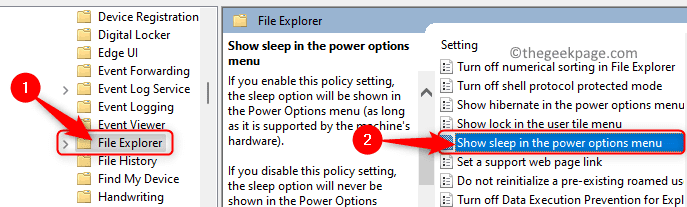이 소프트웨어는 드라이버를 계속 실행하여 일반적인 컴퓨터 오류 및 하드웨어 오류로부터 안전하게 보호합니다. 간단한 3 단계로 모든 드라이버를 확인하세요.
- DriverFix 다운로드 (확인 된 다운로드 파일).
- 딸깍 하는 소리 스캔 시작 문제가있는 모든 드라이버를 찾습니다.
- 딸깍 하는 소리 드라이버 업데이트 새 버전을 얻고 시스템 오작동을 방지합니다.
- DriverFix가 다운로드되었습니다. 0 이번 달 독자.
사용하려는 사용자 Hyper-V Windows 10의 VM이 인터넷에 연결되어 있지 않다고보고했습니다.
특히 원격으로 작업하거나 인터넷 연결이 필요한 특정 요구 사항을 가진 프로그램을 실행하기 위해 VM이 필요한 경우 이는 매우 성가신 문제가 될 수 있습니다.
다음은 한 사용자가이 문제에 대해 Stackoverflow 포럼:
2 개의 NIC가있는 Windows Server 2008 R2가 있지만 Hyper-V를 설치 한 IP 주소는 하나뿐입니다. Hyper-V 내부에서 2 개의 가상 머신을 만들었습니다. 외부 가상 네트워크를 설정하고 IP 주소에 바인딩 된 NIC를 선택했습니다. 또한 인터넷 액세스를 위해 해당 포트를 공유 할 수있는 확인란을 선택했습니다. 물리적 서버는 훌륭하게 작동하고 인터넷에 액세스 할 수 있습니다. 그러나 두 가상 머신 모두 인터넷에 액세스 할 수 없습니다. 내가 놓친 다른 설정이 있습니까?
Hyper-V가 인터넷에 연결되지 않는 문제를 해결하기 위해 시도하는 가장 좋은 방법은 다음과 같습니다. 자세한 내용은 계속 읽으십시오.
인터넷에 연결되지 않는 Hyper-V 문제를 해결하려면 다음 단계를 따르십시오.
1. 새 가상 네트워크 스위치 만들기

- Windows 10 가상 머신을 끕니다.
- 열기 Hyper-V 관리자 -> 가상 스위치 관리자 오른쪽 패널에있는 옵션.
- 새로 열린 창에서-> 클릭 새 가상 네트워크 스위치 왼쪽 패널에 있습니다.
- 오른쪽 패널에서-> 선택 외부 -> 가상 스위치를 만듭니다.
- 내부 가상 스위치 속성 창-> 가상 머신의 이름을 변경합니다.
- 연결 유형 섹션에서-> 선택 외부 네트워크 -> Realtek PCIe GBE Familly 컨트롤러.
- 옆의 확인란을 선택하십시오. 관리 운영 체제가이 네트워크 어댑터를 공유하도록 허용 -> 누르기 확인.
노트: 가상 스위치 속성 변경 사항 적용 오류-> 호스트 머신 네트워크 열기-> 마우스 오른쪽 버튼 클릭-> 선택이라는 오류가 표시되는 경우 속성 -> 옵션 선택 취소 Hyper-V 확장 가능 가상 스위치 -> 누르기 확인.
Windows 10 v1903에서 Hyper-V로 VirtualBox를 실행할 수 있습니까? 여기에 답이 있습니다
2. 네트워크 어댑터에 대한 구성 매개 변수 설정

- 당신의 내부 가상 머신 관리자 -> 오른쪽 패널에서 아래로 스크롤-> 클릭 설정 에 윈도우 10 부분.
- 고르다 네트워크 어댑터 왼쪽 패널에서-> 드롭 다운 토글 가상 스위치 메뉴-> 생성 된 스위치 선택 방법 1 -> 확인을 눌러 설정을 저장합니다.
3. Hyper-V와 공유하도록 네트워크 연결 설정

- 호스트 Windows 10 컴퓨터에서-> 회로망 Windows 시계 옆에있는 아이콘-> 클릭 네트워크 및 인터넷 설정을 엽니 다.
- 에서 상태 탭-> 클릭 어댑터 옵션을 변경합니다.
- 네트워크 연결 창 내에서-> VM을 마우스 오른쪽 버튼으로 클릭-> 속성.
- 에서 공유 탭 -> 활성화 다른 네트워크 사용자가이 컴퓨터의 인터넷 연결을 통해 연결하도록 허용 옵션-> 이전에 만든 네트워크 스위치 선택-> 확인 -> Windows 10 켜기 Hyper-V 수정 방법을 완료합니다.
결론
이 가이드가 인터넷에 연결되지 않는 Hyper-V 문제를 해결하는 방법을 이해하는 데 도움이 되었기를 바랍니다.
이 기사 아래에 댓글을 달아 문제를 해결했는지 알려주십시오.
또한 읽으십시오 :
- VMWare의 네트워크 어댑터 유형 변경: 방법은 다음과 같습니다.
- 수정: Windows 10에서 Hyper-V를 설치할 수 없음
- 이제 Windows 10 v1803에서 Hyper-V Android 에뮬레이터를 사용할 수 있습니다.